พ็อดคาสท์เป็นหนึ่งในแอพพลิเคชั่นที่ผู้ใช้ร้องขออย่างแรงกล้าที่สุดสำหรับ Apple Watch แน่นอนว่ามันยากสำหรับเราที่จะเข้าใจว่าทำไมแอพพลิเคชั่นที่จำเป็นดังกล่าวจึงไม่ปรากฏตั้งแต่วินาทีแรก ด้วย watchOS 5 ทุกสิ่งที่เป็นไปได้นั่นคือเหตุผล เรานำเสนอสิ่งที่อาจเป็นแนวทางที่ชัดเจนเพื่อให้คุณได้รับประโยชน์สูงสุดจากพ็อดคาสท์จาก Apple Watch ของคุณ
ผู้ใช้หลายคนชอบแอปพลิเคชัน iOS ที่มาพร้อมเครื่องเพื่อฟัง Podcasts โปรดของพวกเขาและตอนนี้ด้วยการมาถึงของ watchOS ทุกอย่างก็เบาลงมาก ดังนั้นค้นพบทุกสิ่งที่คุณทำได้กับเรา ใช้พ็อดคาสท์โดยตรงบน Apple Watch อย่างรวดเร็วและสะดวก
ในกรณีนี้เราจะต้องไม่แตะต้องสิ่งใดเลยหากเราติดตั้ง watchOS 5 บน Apple Watch ของเราและเรายังได้อัปเดต iPhone เป็น iOS 12 เวอร์ชันใด ๆ เราก็จะเปิดใช้งานแอปพลิเคชันเนทีฟนี้ตามค่าเริ่มต้น อย่างไรก็ตามเรามีตัวเลือกมากมายที่เราสามารถควบคุมจัดการและปรับแต่งผ่านอุปกรณ์ทั้งสองได้ดังนั้น เราจะใช้ทั้งแอปพลิเคชัน Watch ที่มีอยู่ใน iPhone ของเราและแอปพลิเคชั่น Podcasts ที่มีอยู่ใน Apple Watch ปล่อยให้ทุกอย่างเป็นที่ชื่นชอบของเราสิ่งเหล่านี้คือสิ่งที่คุณทำได้
วิธีดาวน์โหลด Podcast ของเราบน Apple Watch
สิ่งสำคัญคือต้องมี Podcasts ให้ใช้งานได้เนื่องจากข้อได้เปรียบของแอปพลิเคชั่นสำหรับ watchOS 5 คือเราไม่จำเป็นต้องใช้ iPhone ที่ใช้งานอยู่เพื่อทำหน้าที่เป็นตัวกลางระหว่าง Podcasts และหูฟังของเรานั่นคือมันไปได้ไกลกว่าที่เรียบง่าย ตัวควบคุมมัลติมีเดีย Apple Watch จะดาวน์โหลดพ็อดคาสท์ที่สมัครไว้ซึ่งเราไม่เคยได้ยินในหน่วยความจำภายใน และด้วยเหตุนี้จึงช่วยให้เราสามารถเข้าถึงได้อย่างง่ายดายโดยไม่ต้องทำอะไรเลย
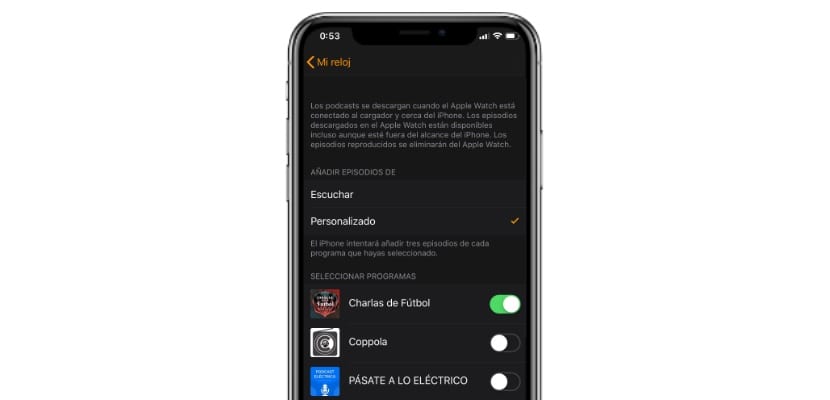
ในการดำเนินการนี้เราต้องเข้าสู่แอปพลิเคชัน Watch และไปที่แอปพลิเคชัน Podcasts ภายในจะช่วยให้เราสามารถเปลี่ยนการกำหนดค่าของ «เพิ่มตอนของ ... »ซึ่งมีอิทธิพลเช่นนี้
- ได้ยิน: เฉพาะตอนที่เรากำลังฟังหรือในรายการ«ฟัง»เท่านั้นที่จะถูกส่งไป
- ส่วนบุคคล: เราเลือกตอนที่จะดาวน์โหลดโดยอัตโนมัติในหน่วยความจำของ Apple Watch โดยจะลบออกเมื่อเราเล่นเสร็จโดยอัตโนมัติแล้ว
ง่ายดาย เราต้องเปิดใช้งานสวิตช์ที่เราต้องการดาวน์โหลด นอกจากนี้การดาวน์โหลดนี้จะดำเนินการตราบเท่าที่นาฬิกา Apple กำลังชาร์จและอยู่ในเครือข่าย WiFi ที่รู้จักไม่ว่าจะเชื่อมต่อโดยตรงกับ iPhone หรือไม่ก็ตาม
วิธีเข้าถึง Podcast จาก Apple Watch
เมื่อเราเข้าสู่แอปพลิเคชัน Apple Watch Podcasts เรามีสองตัวเลือกในการเล่นเนื้อหาผ่านหน่วยความจำ Apple Watch หรือใช้ Apple Watch เป็นสะพานเชื่อมระหว่าง iPhone และแอปพลิเคชัน Podcasts เมื่อเราเปิดแอปพลิเคชั่นโดยตรงหน้าปกของ Podcast ที่เราฟังบ่อยที่สุดจะปรากฏในบทที่มีแต่เราต้องเลื่อนจากบนลงล่างเพื่อเข้าถึงสองตัวเลือกที่ช่วยให้เราสามารถเลือก Apple Watch ได้อย่างอิสระโดยสิ้นเชิง
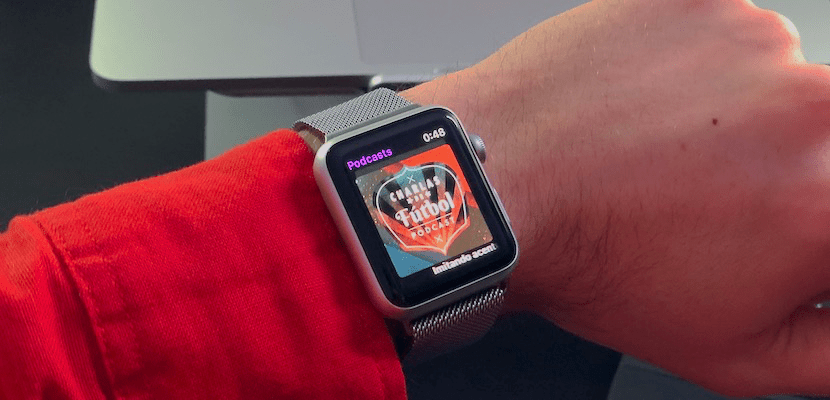
- บน iPhone: ช่วยให้เราสามารถเข้าถึงรายการที่เรากำหนดค่าไว้ใน Apple Watch ได้อย่างรวดเร็วทั้งหมดนี้โดยไม่ จำกัด ประเภท: ฟัง; โปรแกรม; ตอนและสถานี เช่นเดียวกับแท็บ "ตอนนี้เสียง ... " จะเปิดขึ้นที่ด้านบนหากเราหยุดชั่วคราว
- ห้องสมุด: นี่คือที่ที่เราจะสามารถเข้าถึง Podcast ที่เราได้กำหนดค่าไว้เมื่อครู่ได้อย่างรวดเร็วซึ่งจะถูกดาวน์โหลดไปยังหน่วยความจำภายในของ Apple Watch โดยอัตโนมัติและจะถูกลบทันทีที่เราได้ฟัง
นี่คือวิธี คุณสามารถเข้าถึงเนื้อหาของพอดคาสต์ได้โดยตรงผ่านแอพพลิเคชั่นของ iPhone ของเรา
วิธีเพิ่มความซับซ้อนของ Podcast ให้กับ Apple Watch
ข้อดีอีกอย่างของการมีแอปพลิเคชั่น Podcasts อย่างเป็นทางการบน Apple Watch ก็คือ เราจะสามารถเพิ่มความซับซ้อนของคุณเอง แม้ว่าผู้จัดการอัจฉริยะของ Siri sphere จะเสนอให้เราหากพบรูปแบบในการใช้งานของเรา แต่เรายังสามารถเพิ่มไอคอน Podcasts เพื่อสร้างความซับซ้อนให้กับผู้ที่เสนอโดย Apple ด้วยความตั้งใจที่จะให้เราเข้าถึงแอปพลิเคชันได้อย่างรวดเร็ว การทำสำเนานี่คือขั้นตอนที่คุณต้องปฏิบัติตามเพื่อกำหนดค่า:
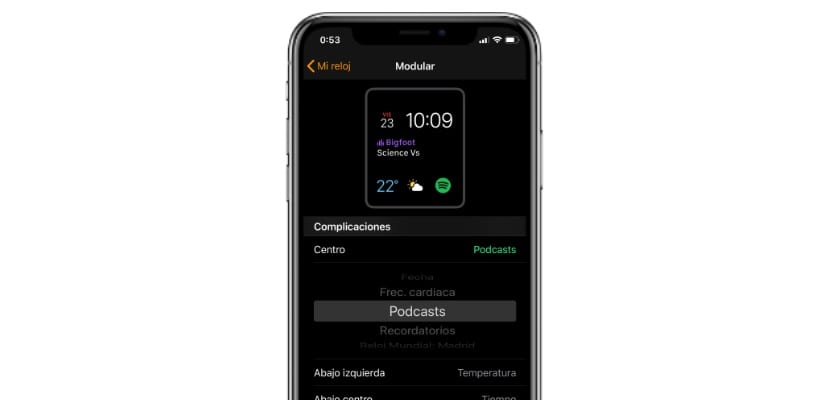
สำหรับสิ่งนี้เราจะไม่มีด้วยซ้ำ เข้าสู่ส่วน«ภาวะแทรกซ้อน»ของแอปพลิเคชัน Watch ก็เพียงพอที่จะเข้าสู่การเลือกทรงกลมและไปปรับแต่งได้ ภายในส่วนสำหรับภาวะแทรกซ้อนอย่างเป็นทางการของทรงกลม เรามีความซับซ้อนโดยตรงที่เรียกว่า« Podcasts »และโดยอัตโนมัติด้วยวิธีนี้ไอคอนจะรวมเป็นความซับซ้อนเล็กน้อยหากเราเพิ่มในส่วนเล็ก ๆ หากในทางตรงกันข้ามเราเลือก "ศูนย์" เมื่อเลือกภาวะแทรกซ้อนเราจะเห็นชื่อของ Podcast รวมทั้งตอนที่เรากำลังเล่นอยู่ ไม่ว่าในกรณีใด ๆ จำเป็นต้องสัมผัสกับภาวะแทรกซ้อนเพื่อเปิดเครื่องเล่นโดยตรง
วิธีเล่นพ็อดคาสท์บนหูฟังไร้สายหรือผ่าน LTE
ในการสร้างสิ่งที่กำลังเล่นอยู่ใน«พอดคาสต์»ผ่าน AirPods นั้นง่ายมากโดยจะสืบทอดอินเทอร์เฟซผู้ใช้แบบเดียวกับในกรณีของ iPhone ในขณะที่เราเล่นเนื้อหาของเราหรือเร็วกว่านั้นหากต้องการเราจะดึงศูนย์ควบคุมของ Apple Watch ขึ้นมา แล้ว เราจะคลิกที่ไอคอน« AirPlay »ที่แสดงภายในศูนย์ควบคุมและอุปกรณ์ที่รองรับจะปรากฏขึ้น โดยปกติแล้ว AirPods จะเชื่อมต่อแบบอัตโนมัติ แต่เรามีเอียร์บัดไร้สายที่เข้ากันได้มากกว่า
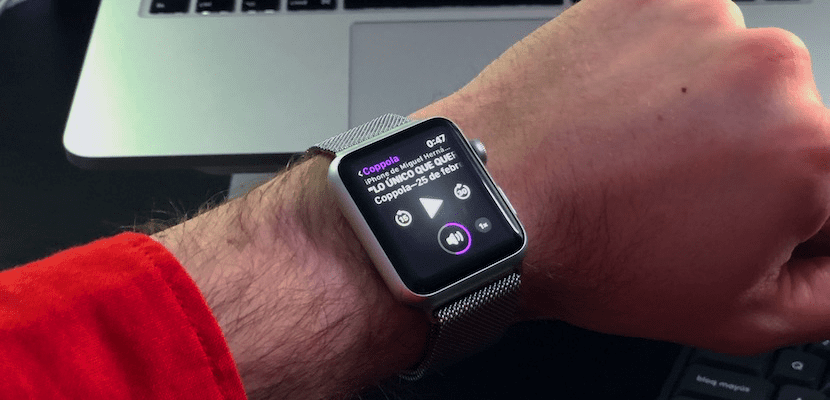
และในที่สุดก็, ด้วยเทคโนโลยี LTE ที่รวมอยู่ใน Apple Watch ทำให้เราสามารถสร้างพ็อดคาสท์ได้อีกครั้งผ่านการเชื่อมต่อข้อมูลมือถือนี้ มันคุ้มค่าที่จะมีการเชื่อมต่อที่ใช้งานได้และการเปิดใช้งาน eSIM และจับคู่หูฟังไร้สายเราสามารถเล่น Podcast ได้ทุกที่ซึ่งเป็นประโยชน์ที่แอปพลิเคชั่นนี้มาพร้อมกับ watchOS 5.0 ทั้งหมดจึงทำงานได้อย่างมีประสิทธิภาพ
นี่คือวิธีที่คุณจะได้รับประโยชน์สูงสุด พ็อดคาสท์บน Apple Watch ของคุณ แต่หากมีข้อสงสัยสามารถฝากไว้ในช่องแสดงความคิดเห็น
